
16. März 2023, 12:43 Uhr | Lesezeit: 3 Minuten
Irgendeine Hotline ruft wieder an und schon wieder eine SMS mit einer ominösen Paketbenachrichtigung – unbekannte Nummern können richtig nerven. Doch auf dem Smartphone gibt es Mittel, sich dagegen zu wehren.
Spam-Anrufe und -Nachrichten sind leider sehr weit verbreitet. Ist die eigene Nummer einmal auf der Liste von Betrügern gelandet, wird man die nervigen Attacken nur schwer wieder los. Zum Glück bieten aber sowohl Android als auch iOS unterschiedliche Möglichkeiten, unbekannte oder ungewollte Kontakte zu blockieren. TECHBOOK zeigt, wie es geht.
Übersicht
Kontakte auf dem Android-Smartphone blockieren
In Android gibt es mehrere Möglichkeiten, Anrufe und Nachrichten einzelner Nummern oder unbekannte Nummern generell zu blockieren.
Mit unserer Videoanleitung klappt das Blockieren am schnellsten:
1. Methode: Einzelne Kontakte blockieren
Öffnen Sie die Telefon-App und klicken auf das Drei-Punkte-Menü rechts oben in der Ecke. Klicken Sie auf die Option Anrufliste.
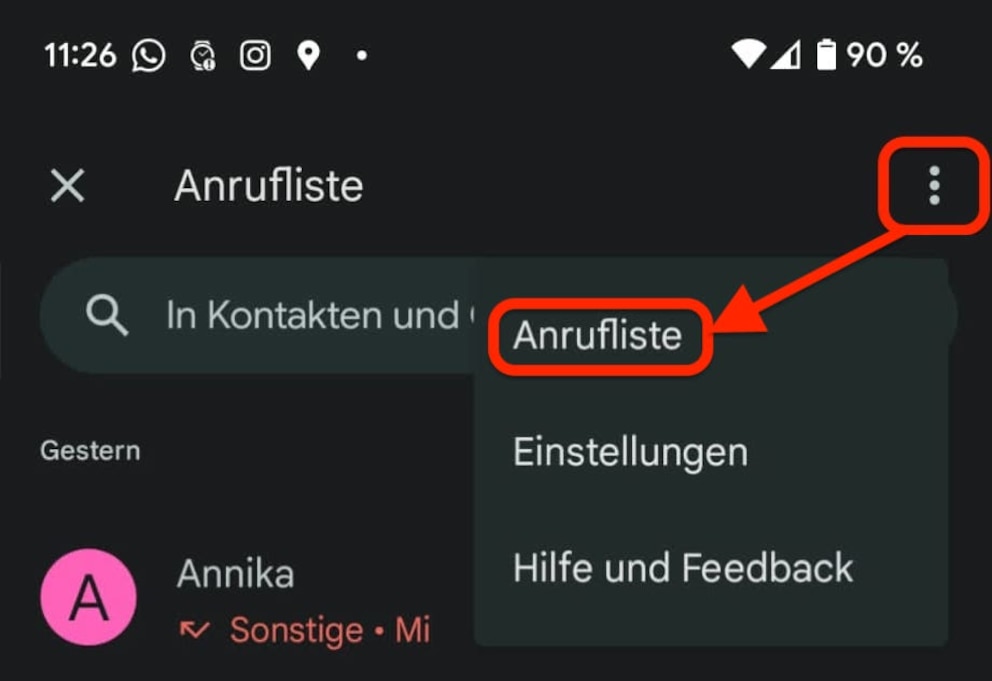
Wählen Sie nun einen Kontakt oder eine nicht eingespeicherte Nummer aus, die Sie blockieren möchten. Es erscheint nun ein Menü, tippen Sie hier auf die Option Blockieren/Spam melden.
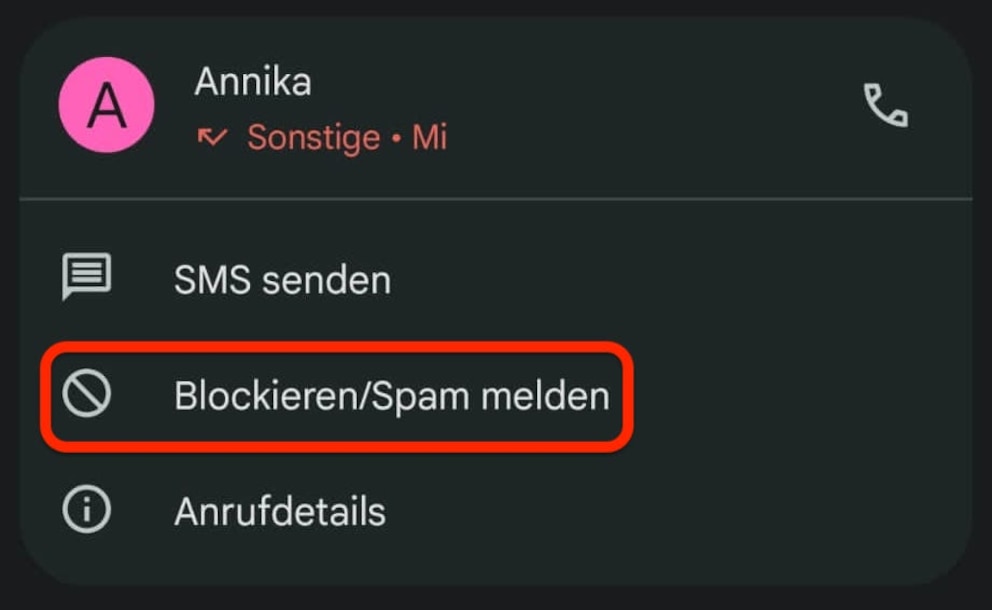
Nun fragt das OS, ob Sie die Nummer wirklich blockieren möchten – bestätigen Sie mit Blockieren. Außerdem gibt es die Möglichkeit, die Nummer als Spam zu melden. Das kann dabei helfen, diesen Absender als nicht vertrauenswürdig zu erkennen und zu sperren. Ist das der Fall, setzen Sie vor dem Blockieren den Haken bei Anruf als Spam melden.
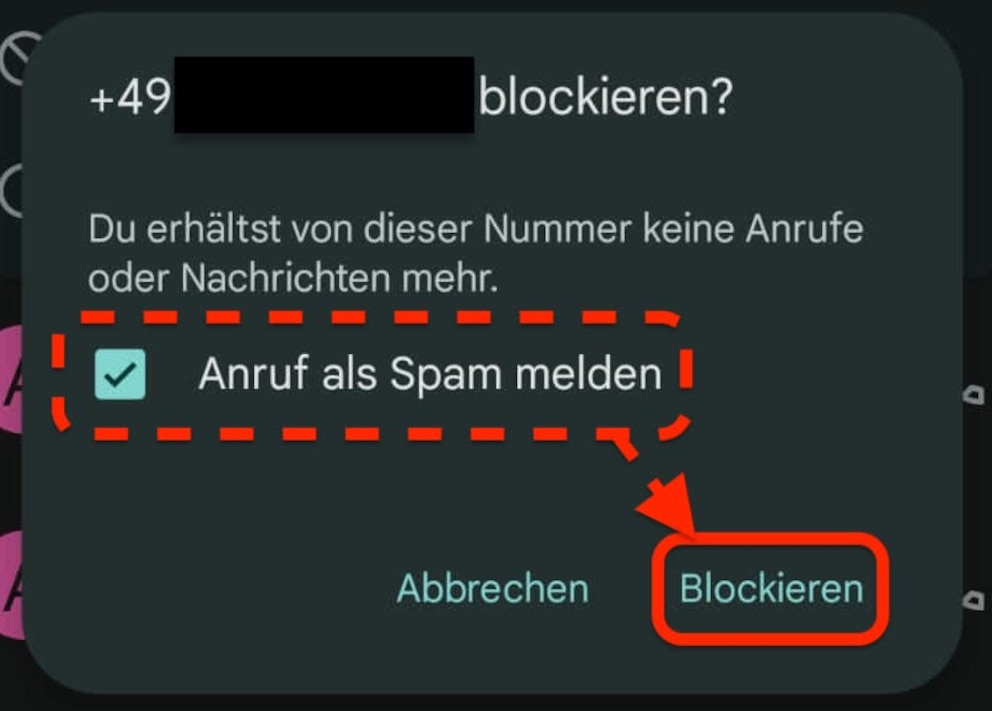
Vor welchen Spam-Nummer Sie sich aktuell in Acht nehmen sollten, erfahren Sie hier: Bei diesen Rufnummern sollten Sie derzeit nicht rangehen
2. Methode: Anrufe unbekannter Nummer blockieren
Spam-Anrufe und -Nachrichten kommen in der Regel von unbekannten Nummern. Es gibt in Android die Möglichkeit, diese von vornherein zu blockieren. Aber Achtung, damit kommen auch Anrufe und Nachrichten von Freunden oder Bekannten mit neuer Nummer oder andere wichtige Kontakte, die nicht abgespeichert sind, nicht mehr durch.
- Öffnen Sie die Telefon-App und klicken auf das Drei-Punkte-Menü
- Wählen Sie die Option Einstellungen aus
- Scrollen Sie zu dem Eintrag Blockierte Nummern
- Legen Sie den Slider bei Unbekannt um
Im gleichen Fenster können Sie auch einzelne Nummern zur Blockieren-Liste hinzufügen, indem Sie auf Nummer hinzufügen klicken und die jeweilige Nummer eingeben.
Viele Android-Hersteller bieten zudem zusätzliche Funktionen zum blockieren von Nummern an. So gibt es unter der Option Blockierte Nummern oft Einstellungen wie das Blockieren von privaten Nummern, bestimmten Wörtern in SMS und sogar das Blockieren einer ganzen Regionsvorwahl.

Liste Nicht rangehen! Anrufe von diesen Rufnummern sorgen aktuell für Ärger

Beliebter Messenger WhatsApp bringt neue Blockierfunktion

Anleitung Unerwünschte Telefonnummern in der Fritzbox sperren
Kontakte auf dem iPhone blockieren
Auch in iOS gibt es mehrere Möglichkeiten, Anrufe und Nachrichten einzelner Nummern zu blockieren. Auch können Sie Unbekannte Anrufer generell stummschalten.
1. Methode: Einzelne Kontakte blockieren
Öffnen Sie die Telefon-App und klicken auf den Reiter Anrufliste. Wählen Sie nun einen Kontakt oder eine Nummer aus, die Sie blockieren möchten, indem Sie auf das „i“ am rechten Rand tippen.
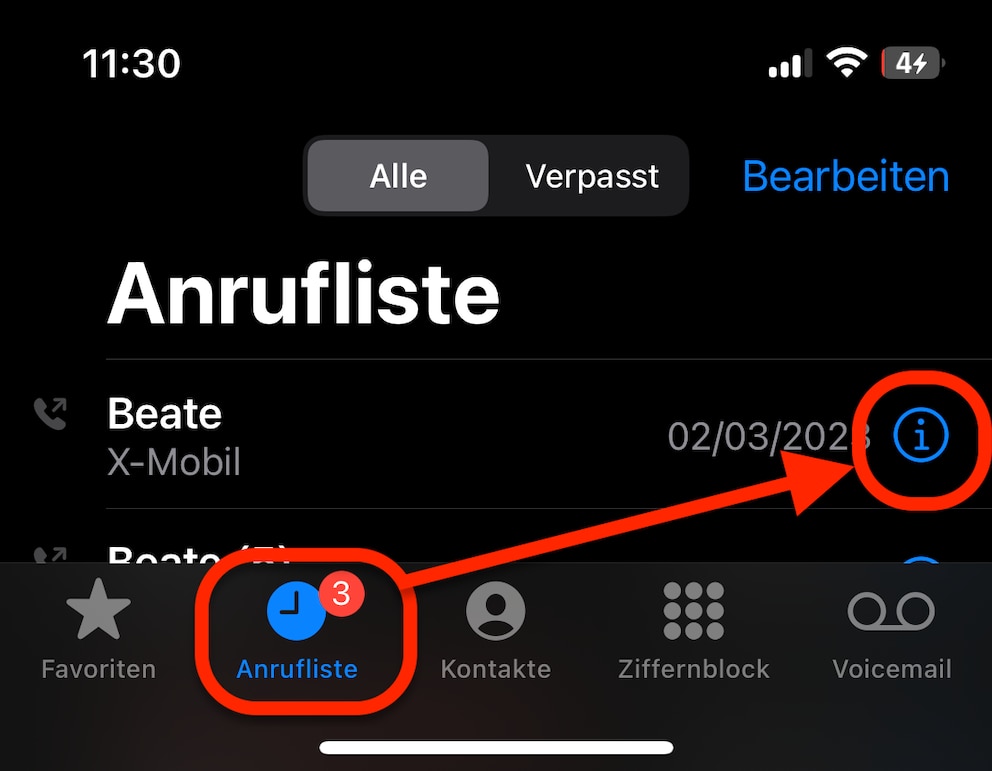
Scrollen Sie nun bis ans Seitenende und klicken auf Anrufer blockieren. Bestätigen Sie die Auswahl in dem Pop-up mit Kontakt blockieren.
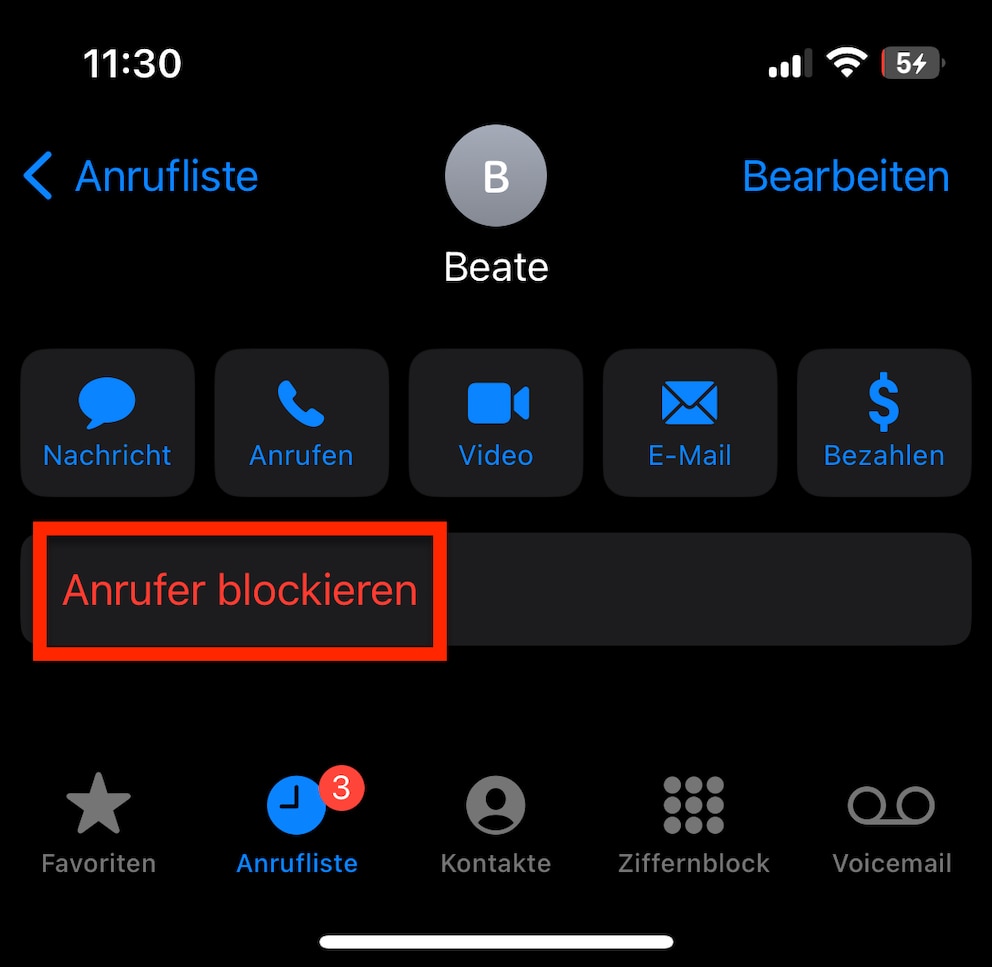
2. Methode: Unbekannter Anrufer stummschalten
Auch iOS hat die Möglichkeit unbekannte Nummern direkt stummzuschalten und an die Voicemail zu schicken. Auch hier gilt jedoch, dass dann auch Anrufe von Freunden oder Bekannten und andere wichtige Kontakte, nicht mehr durchkommen.
- Öffnen Sie die Einstellungen auf dem iPhone
- Suchen Sie den Eintrag Telefon aus der Liste der Optionen heraus
- Wählen Sie den Punkt Unbekannter Anrufer stumm aus
- Legen Sie den Slider bei Unbekannte Anrufer stumm um
Wie auch bei Android können Sie in den Telefon-Einstellungen auch die Liste Blockierte Kontakte pflegen. Klicken Sie dafür auf Kontakt hinzufügen … und wählen dann Einträge aus der Liste aus.

